ビデオ編集ソフトウェアの取り扱いは複雑であることがあります。特にPlug-insの管理において。MAGIX VEGAS Pro 18は、作業フローを最適化するための新しいPlug-in管理機能という重要な変更をもたらします。このガイドでは、新機能を効果的に活用して、創造的なプロセスをより迅速かつ効率的に進める方法を示します。
主な知見
VEGAS Pro 18の新しいPlug-in-管理は、次のことを可能にします:
- 使用可能なすべてのPlug-inの構造的な概要。
- よく使うエフェクトやメディアジェネレーターへの迅速なアクセスのためのお気に入りの作成。
- 作業プロセスを加速し、簡素化するための支援機能。
ステップバイステップのガイド
VEGAS Pro 18の新しいPlug-in管理を完全に利用するには、次のステップに従ってください:
Plug-inの概要
最初に、メニューバーにビデオエフェクト、メディアジェネレーター、その他の要素のさまざまなカテゴリが表示されます。使用可能なPlug-inの概要を把握するには、Plug-inセクションに移動してください。
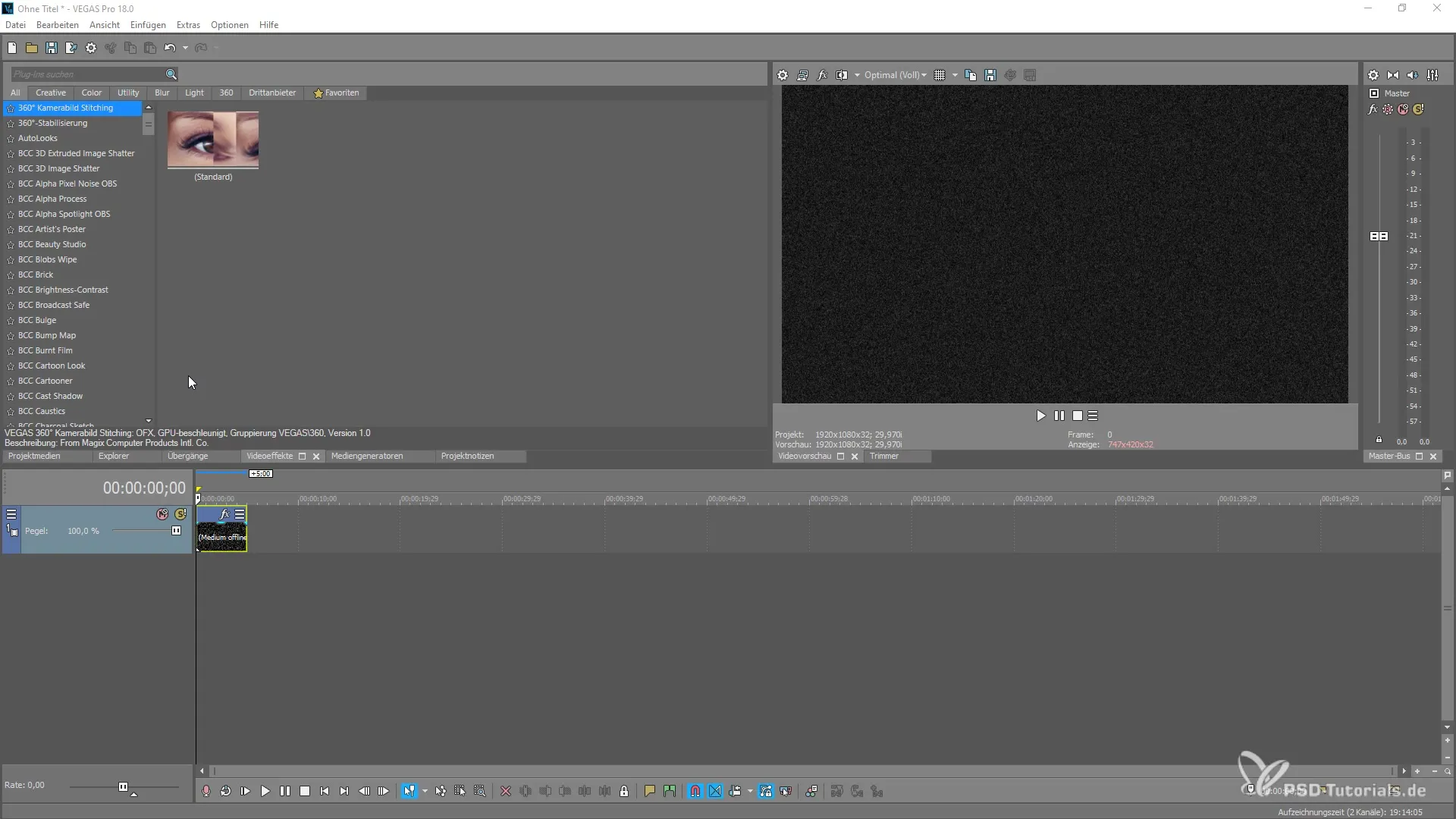
メディアジェネレーターにアクセスする
メディアジェネレーターを使用したい場合は、これをより簡単にアクセスできます。管理は、さまざまなタブの間を切り替えることを可能にします。ここでは、「クリエイティブ」、「タイトル」、「テキスト」、「ツール」、「サードパーティ」といったカテゴリ内のすべてのPlug-inを選択できます。
チェッカーパターンの使用
チェッカーパターンを使用したいとしましょう。これをするには、「クリエイティブ」カテゴリに移動して、希望のパターンを選択します。それをプロジェクトに統合するには、ダブルクリックするか、ドラッグアンドドロップ方式を使用できます。
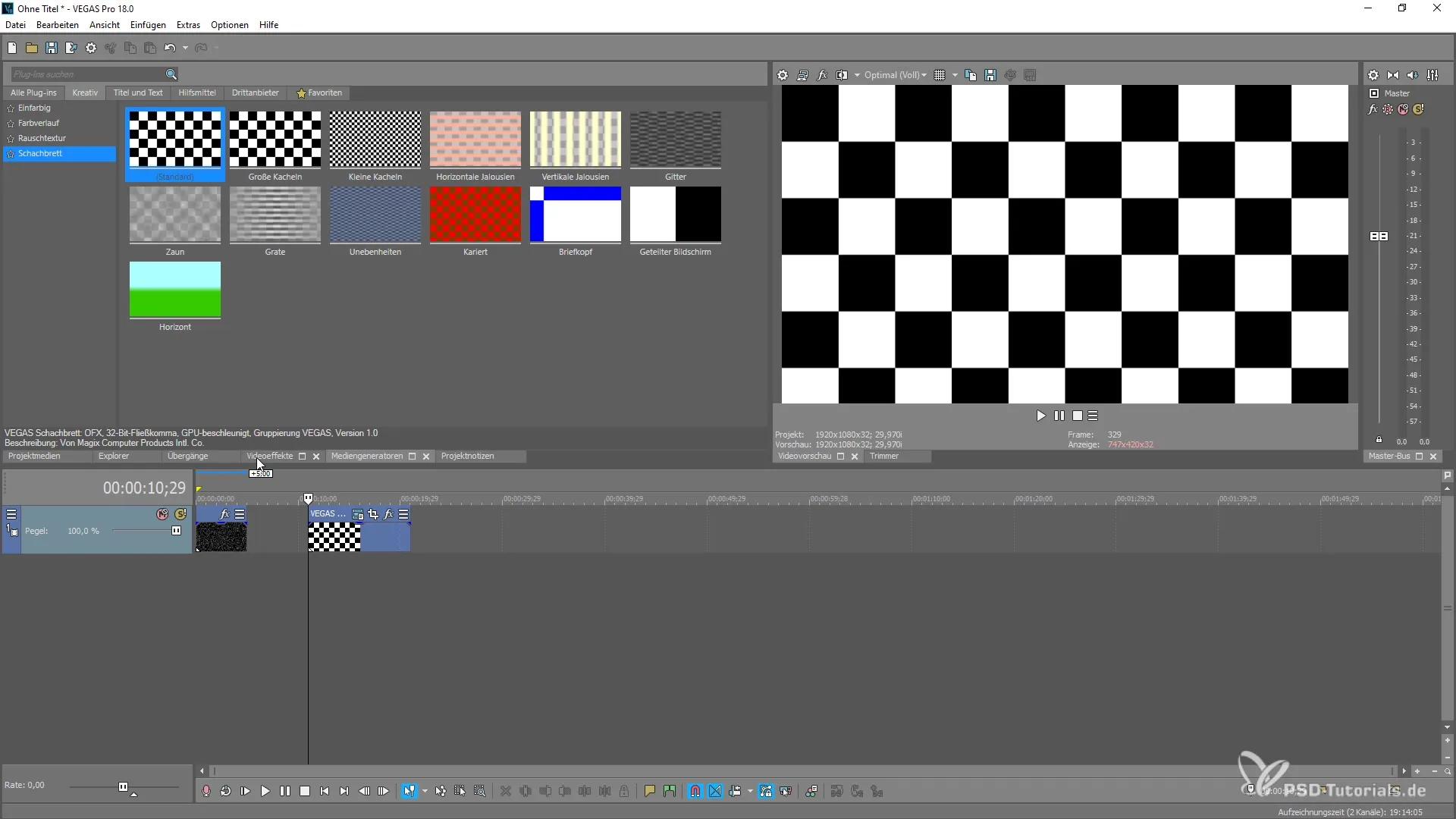
お気に入りを追加する
よく使用する要素をお気に入りに追加することは有益です。チェッカーパターンやその他のエフェクトをマークして、お気に入りに追加します。たとえば、タイトルエフェクトやテキストエフェクトをおしゃれリストに追加することもできます。
お気に入りの整理
お気に入りを選択すると、追加されたすべてのPlug-inが特別なエリアに表示されます。そこで、お気に入りのメディアジェネレーターやエフェクトに素早くアクセスできます。
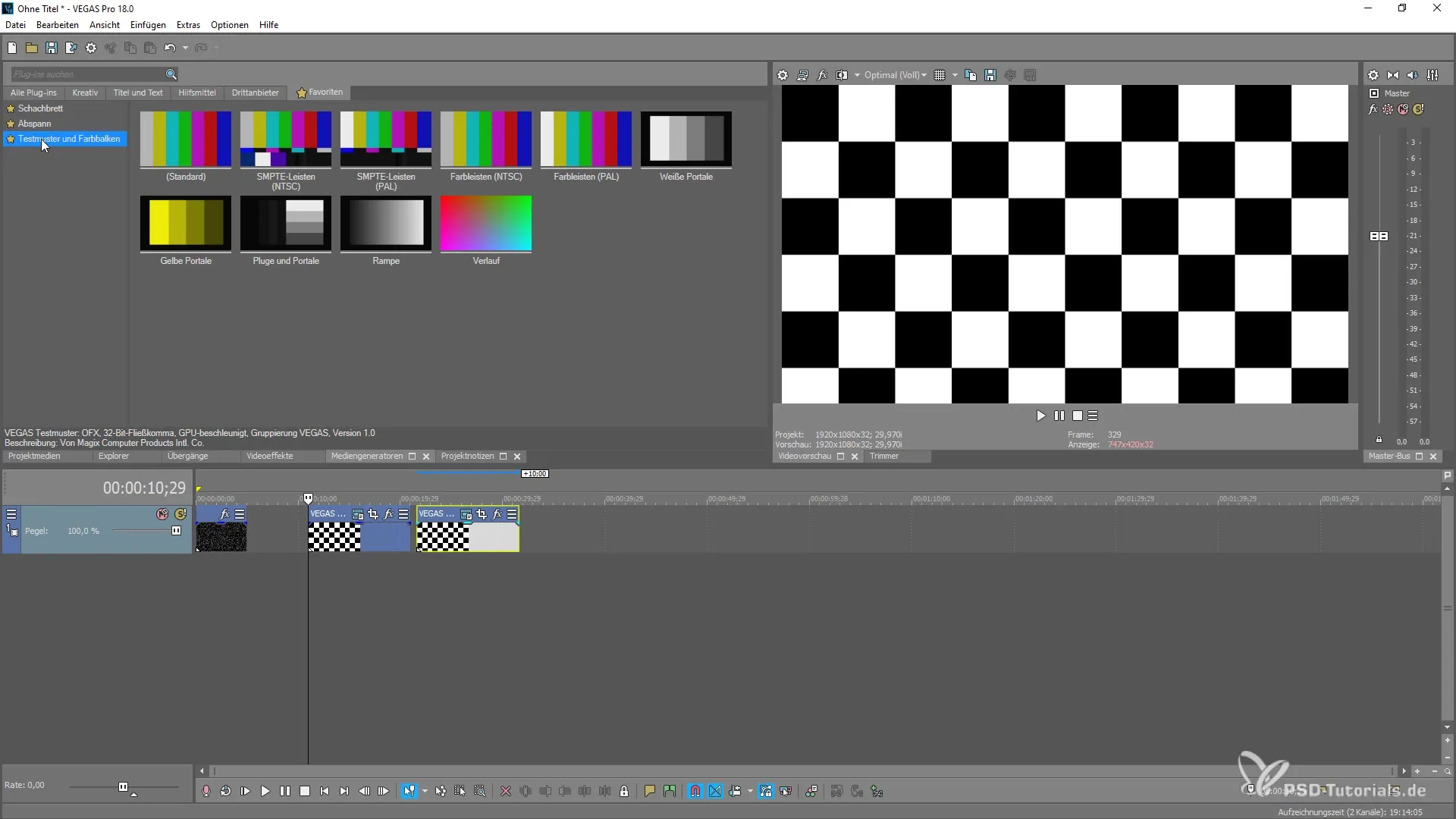
お気に入りを削除する
追加された要素の中に不要なものがある場合は、それをリストから簡単に削除できます。エフェクトの隣にある星マークをクリックすると、それがお気に入りから削除されます。
ビデオエフェクト用の独自のお気に入りを作成する
このシステムを使用すると、ビデオエフェクトのために独自のお気に入りを作成することもできます。たとえば、特定のクレジットエフェクトをよく使用する場合は、これを簡単にお気に入りリストに追加できます。
ユーザーフレンドリーな設定
VEGAS Pro 18の新しいシステムによって、個別の設定をユーザーフレンドリーな方法で行うことができます。お気に入りを活用して、繰り返し使用するメディアジェネレーターやビデオエフェクトへの迅速なアクセスを得ましょう。
まとめ - MAGIX VEGAS Pro 18: 新しいPlug-in管理の効率的な使用
メディアプロジェクトをより効率的にするために、VEGAS Pro 18のPlug-in管理には多くの便利な機能があります。お気に入りを作成し、Plug-inの構造を最適化することにより、作業フローを大幅に改善できます。これらの機能を活用して、あなたの創造性を中断することなく流れさせましょう。
よくある質問
VEGAS Pro 18の新しいPlug-in管理とは何ですか?Plug-in管理は、エフェクトやメディアジェネレーターの改善された整理と迅速なアクセスを可能にします。
Plug-inをお気に入りに追加するにはどうすればよいですか?希望のPlug-inをマークして、星マークをクリックしてお気に入りリストに追加します。
お気に入りはいつでも削除できますか?はい、希望のエフェクトの隣の星マークをクリックすることで、お気に入りを簡単に削除できます。
ビデオエフェクト用の独自のお気に入りを作成できますか?はい、このシステムを使用してビデオエフェクトやメディアジェネレーター用の特定のお気に入りを作成できます。
新しい管理は私の作業方法をどのようにサポートしますか?新しい管理は、よく使う要素への迅速なアクセスを提供し、あなたの効率を大幅に向上させます。


